1 前言
固定管线着色器一、固定管线着色器二 中介绍了 ShaderLib 的基本用法,本文将接着讲解表面着色器(Surface Shader)的用法。固定管线着色器基于 ShaderLib 命令实现,表面着色器基于 CG 语言实现。目前主流的 Shader 编程语言主要有 GLSL、HLSL、CG,如下:
- GLSL:OpenGL Shading Language,基于 OpenGL 接口,跨操作系统,依赖硬件,可以在 Windows 、Linux、Mac、Web、移动端跑,这种跨平台是由于 OpenGL 没有提供编译器,由显卡驱动完成着色器的编译工作,即显卡驱动支持 OpenGL,它就可以运行;
- HLSL:High Level Shading Language,基于 DirectX 接口,由微软研发,不依赖硬件,就算有不同的硬件,同一个着色器编译结果是一样的;
- CG:C for Graphic,由 NVIDIA(英伟达)研发,跨操作系统,不依赖硬件,它会根据平台的不同编译成相应的中间语言,CG 语言的跨平台性很大程度取决于与微软的合作,这也导致 CG 和 HLSL 非常相似,CG 可以无缝移植到 HLSL 平台上,但是缺点是无法完全发挥 OpenGL 的新特性。
2 CG 语言基础
1)基本数据类型
float // 32位浮点数, 精度: 小数点后6位, 适用: 模型坐标、纹理uv坐标
half // 16位浮点数, 精度: 小数点后3位, 适用: 模型坐标、纹理uv坐标
fixed // 12位浮点数, 精度: 1/256, 适用: 光照计算、颜色
int // 32位整数
bool // 8位布尔数
string // 字符串
sampler1D, sampler2D, sampler3D, samplerCUBE, samplerRECT // 纹理对象
补充:对于 float、half、int、fixed、bool 类型,可以在其后添加 2、3、4,以扩充维度,如:float2、int3、fixed4。
2)Input
struct Input
{
float3 worldPos; // 世界坐标
float3 screenPos; // 屏幕坐标
half3 viewDir; // 观察方向, 顶点指向相机
float4 color : COLOR; // 顶点颜色, 后面的COLOR是语义绑定
fixed2 uv_MainTex; // 纹理uv坐标(命名方式必须是uv_纹理变量名称)
fixed2 uv_NormTex; // 法线纹理uv坐标(命名方式必须是uv_法线纹理变量名称)
};
说明:Input 结构体需要自定义,里面的变量可以根据需要添加。
3)SurfaceOutput
struct SurfaceOutput
{
half3 Albedo; // 反射率, 即颜色纹理rgb
half3 Normal; // 法向量
half3 Emission; // 自发光颜色rgb
half Alpha; // 透明度
half Specular; // 镜面反射度
half Gloss; // 光泽度
};
说明:SurfaceOutput 结构体是系统自定义的结构体,不需要用户定义。
4)常用函数
saturate(var, min, max) // 将变量var约束在min和max之间, 超过边界就取边界值
dot(vec1, vec2) // 向量点乘
cross(vec1, vec2) // 向量叉乘
normalize(vec) // 向量归一化
tex2D(sampler2D, uv_Tex) // 查询纹理坐标对应的纹理值
UnpackNormal(color) // 根据法线纹理解析法线向量
3 光照
在 Assets 窗口右键,依次选择【Create→Shader→Standard Surface Shader】创建 Shader 脚本,实现光照效果代码如下:
SurfaceShader.shader
Shader "MyShader/SurfaceShaderTest" {
Properties
{
// 属性名 ("面板显示名称", 类型) = 默认值
_DiffuseColor ("漫反射颜色", Color) = (1, 0, 0, 0.5)
}
SubShader
{
CGPROGRAM // CG语言的开始
// 编译指令 着色器类型 函数名称 光照模型 开启透明度
#pragma surface surf Lambert Alpha
// 声明属性变量, 必须与外部属性变量名称一致
fixed4 _DiffuseColor;
struct Input
{
float4 color : COLOR; // 顶点颜色, 后面的COLOR是语义绑定
};
void surf (Input IN, inout SurfaceOutput o) // 表面着色器函数
{
o.Albedo = _DiffuseColor.rgb; // 像素颜色
o.Alpha = _DiffuseColor.a; // 像素透明度
}
ENDCG // CG语言的结束
}
FallBack "Diffuse"
}
创建一个Material,并将 ShaderTest 绑定到该 Material 上,如下:
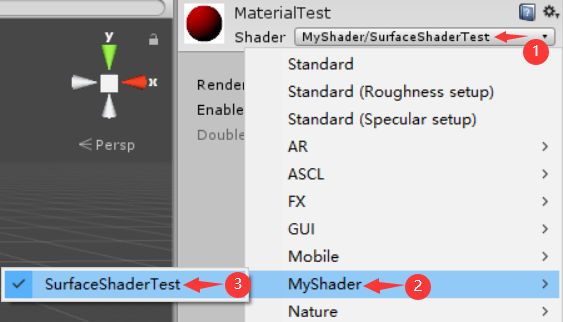
将该 Material 拖拽到一个 Cube 和 Sphere 游戏对象上。选中绑定的 Material,在 Inspector 窗口调整 Shader 中光照颜色,显示效果如下:
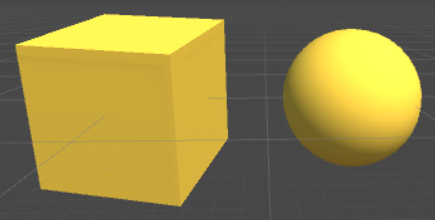
4 贴图
SurfaceShader.shader
Shader "MyShader/SurfaceShaderTest" {
Properties
{
// 属性名 ("面板显示名称", 类型) = 默认值
_MainTex ("2阶贴图", 2D) = "white" {}
}
SubShader
{
CGPROGRAM // CG语言的开始
// 编译指令 着色器类型 函数名称 光照模型
#pragma surface surf Lambert
// 声明属性变量, 必须与外部属性变量名称一致
sampler2D _MainTex;
struct Input
{
fixed2 uv_MainTex; // 纹理uv坐标(命名方式必须是uv_纹理变量名称)
};
void surf (Input IN, inout SurfaceOutput o) // 表面着色器函数
{
o.Albedo = tex2D(_MainTex, IN.uv_MainTex); // 像素颜色
}
ENDCG // CG语言的结束
}
FallBack "Diffuse"
}
选中绑定的 Material,在 Inspector 窗口选择贴图图片,显示效果如下:

5 法线贴图
光照的漫反射、镜面反射都是通过法线向量计算得到,法线向量经 PackNormal 函数处理后,值域映射到 [0, 1],由于颜色与处理后的法向量维度(3维)和值域([0, 1])一样,因此可以用颜色描述法线向量,即用一张法线图描述原图片每个像素位置的法线,取出法线图中某位置的颜色,再通过 UnpackNormal 函数映射,即可得到对应像素位置的法线向量。
如下,是一张原图和对应的法线图,可以看到,原图和法线图的轮廓很相似,因此美工可以通过调整原图的色相得到法线图。法线的 (x, y, z) 分量对应颜色的 (r, g, b) 分量,z 值越大,法线越偏向观察方向,法线图越偏向蓝色,这也是正视图一般偏向蓝色的原因。Unity3D 中,用户可以通过修改图片的 Texture Type 为 Normal map 生成法线图。
 原图与法线图
原图与法线图
SurfaceShader.shader
Shader "MyShader/SurfaceShaderTest" {
Properties
{
// 属性名 ("面板显示名称", 类型) = 默认值
_MainTex ("2阶贴图", 2D) = "white" {}
_NormTex ("法线贴图", 2D) = "white" {}
}
SubShader
{
CGPROGRAM // CG语言的开始
// 编译指令 着色器类型 函数名称 光照模型
#pragma surface surf Lambert
// 声明属性变量, 必须与外部属性变量名称一致
sampler2D _MainTex;
sampler2D _NormTex;
struct Input
{
fixed2 uv_MainTex; // 纹理uv坐标(命名方式必须是uv_纹理变量名称)
fixed2 uv_NormTex; // 法线纹理uv坐标(命名方式必须是uv_法线纹理变量名称)
};
void surf (Input IN, inout SurfaceOutput o) // 表面着色器函数
{
o.Albedo = tex2D(_MainTex, IN.uv_MainTex).rgb; // 像素颜色
o.Normal = UnpackNormal(tex2D(_NormTex, IN.uv_NormTex)); // 像素法线
}
ENDCG // CG语言的结束
}
FallBack "Diffuse"
}
选中绑定的 Material,在 Inspector 窗口选择贴图和法线图,并将该 Material 拖拽到一个 Cube 对象上,再新建一个 Cube 对象(作为对比),绑定普通的 Material,显示效果如下:

说明:左边是法线贴图,右边是普通贴图,左边图片明显比右边更有质感。
6 自发光
本节在法线贴图的基础上,在物体凹凸边缘添加高亮效果。物体凹凸边缘是指物体表面法线与观察方向近似垂直的地方。
SurfaceShader.shader
Shader "MyShader/SurfaceShaderTest" {
Properties
{
// 属性名 ("面板显示名称", 类型) = 默认值
_MainTex ("2阶贴图", 2D) = "white" {}
_NormTex ("法线贴图", 2D) = "white" {}
_RimColor ("自发光颜色", Color) = (1, 1, 1, 1)
_RimStrength ("自发光强度", Range(0, 5)) = 0.5
}
SubShader
{
CGPROGRAM // CG语言的开始
// 编译指令 着色器类型 函数名称 光照模型
#pragma surface surf Lambert
// 声明属性变量, 必须与外部属性变量名称一致
sampler2D _MainTex;
sampler2D _NormTex;
fixed4 _RimColor;
half _RimStrength;
struct Input
{
fixed2 uv_MainTex; // 纹理uv坐标(命名方式必须是uv_纹理变量名称)
fixed2 uv_NormTex; // 法线纹理uv坐标(命名方式必须是uv_法线纹理变量名称)
half3 viewDir; // 观察方向, 顶点指向相机
};
void surf (Input IN, inout SurfaceOutput o) // 表面着色器函数
{
o.Albedo = tex2D(_MainTex, IN.uv_MainTex).rgb; // 像素颜色
o.Normal = UnpackNormal(tex2D(_NormTex, IN.uv_NormTex)); // 像素法线
half rimPower = 1 - saturate(dot(normalize(IN.viewDir), normalize(o.Normal))); // 计算自发光系数
// o.Emission = _RimColor * _RimStrength * rimPower;
o.Emission = _RimColor * pow(rimPower, _RimStrength); // 自发光颜色
}
ENDCG // CG语言的结束
}
FallBack "Diffuse"
}
选中绑定的 Material,在 Inspector 窗口选择贴图和法线图,并调整自发光颜色和自发光强度,将该 Material 拖拽到一个 Cube 对象上,显示效果如下:

声明:本文转自【Unity3D】表面着色器
标签:Unity3D,法线,MainTex,uv,CG,纹理,表面,着色器 From: https://www.cnblogs.com/zhyan8/p/17237931.html